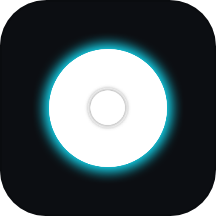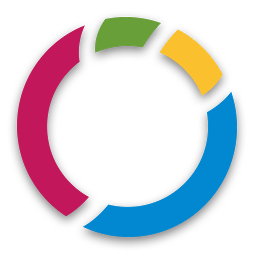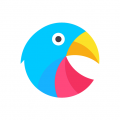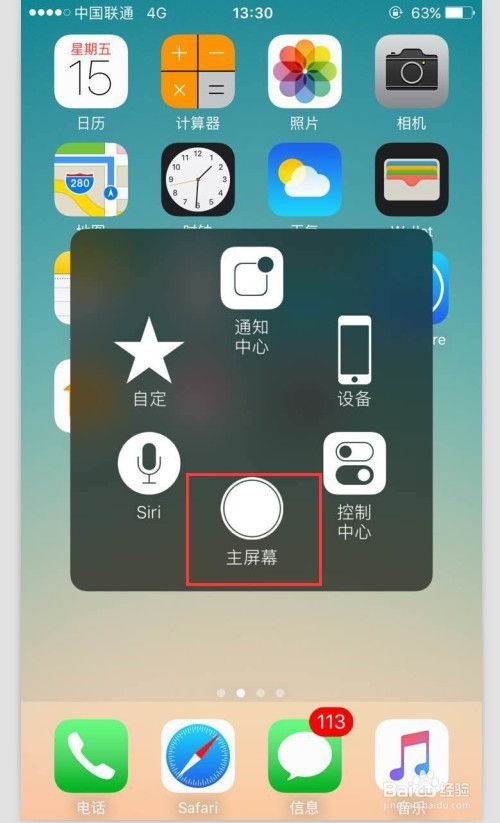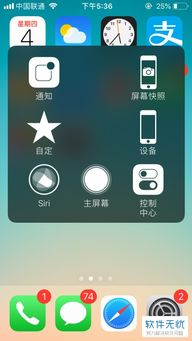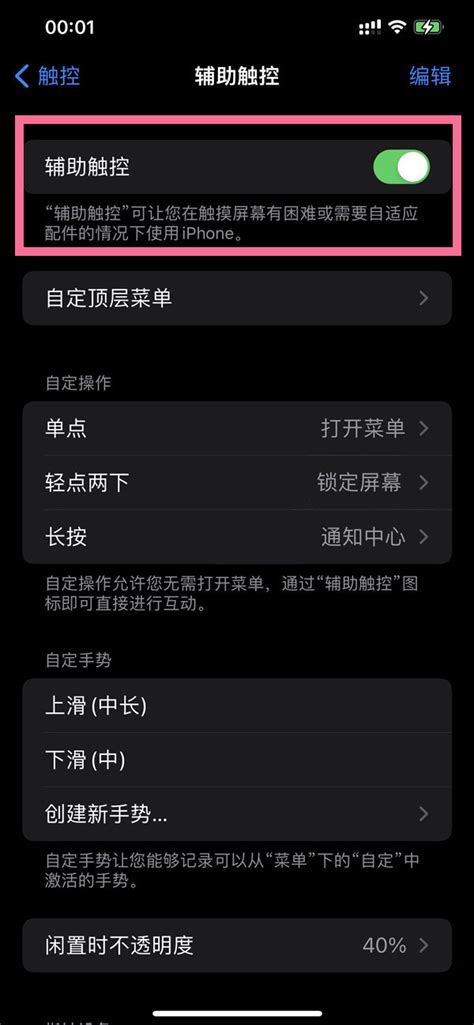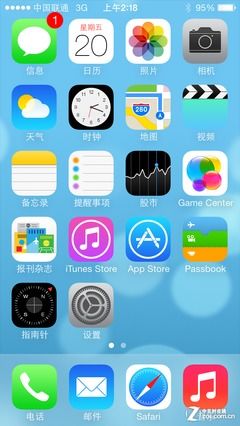苹果手机如何轻松设置悬浮球?
苹果手机设置悬浮球的操作步骤其实相当简单,这一功能也被称为“辅助触控”,它为用户提供了一个便捷的悬浮图标,通过这个图标可以快速访问一些常用功能和控制选项,比如主屏幕、控制中心、通知中心等,非常适合单手操作或者在需要频繁切换功能的场景下使用。下面,我们就来详细讲解一下如何在苹果手机上设置和使用悬浮球。
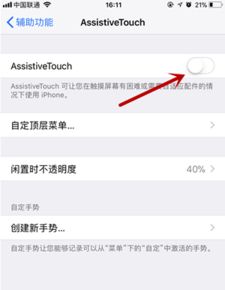
首先,我们需要确保自己的苹果手机系统版本支持辅助触控功能。从iOS 12开始,苹果就已经引入了这一功能,并在后续的版本中不断优化和完善。因此,如果你的手机系统版本在iOS 12及以上,就可以按照以下步骤进行设置。
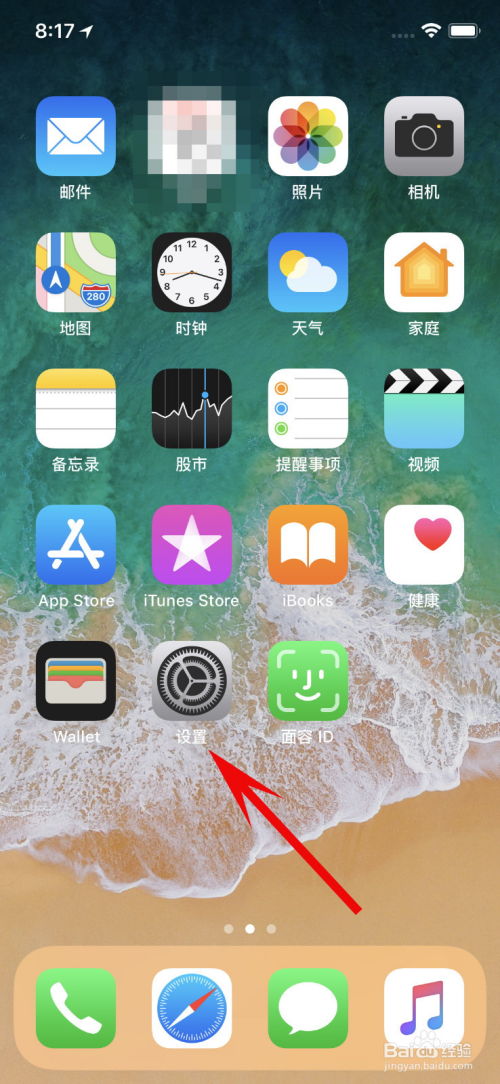
第一步,打开手机的“设置”应用。这是苹果手机中用于管理各种设置和配置的主要应用,图标通常是一个齿轮状的图案。
第二步,在设置界面中,向下滑动屏幕,找到并点击“辅助功能”选项。辅助功能是一个集成了多种便捷性功能的区域,旨在帮助用户更好地使用手机。
第三步,进入辅助功能界面后,继续向下滑动屏幕,找到“触控”选项并点击。触控设置主要关注于与屏幕交互相关的功能,包括手势、触摸调节和辅助触控等。
第四步,在触控设置界面中,你会看到一个名为“辅助触控”的选项。默认情况下,这个选项可能是关闭的。点击它,然后将其打开。一旦打开,屏幕上就会出现一个悬浮的圆形图标,这就是悬浮球。
第五步,现在你可以点击悬浮球来查看它提供的各种快捷操作。默认情况下,悬浮球包含六个功能:主屏幕、Siri、设备、控制中心、通知中心和自定义。你可以通过长按悬浮球来激活这些功能,或者在悬浮球上左右滑动来切换不同的快捷操作。
如果你想要自定义悬浮球上的快捷操作,可以按照以下步骤进行:
首先,在辅助触控设置界面中,找到并点击“自定顶层菜单”选项。这个选项允许你自定义悬浮球上显示的快捷操作。
然后,你会看到一个包含六个位置的界面,每个位置都可以设置一个快捷操作。点击你想要更改的位置,然后从弹出的菜单中选择你想要设置的功能。例如,你可以选择截屏、锁定屏幕、音量控制等常用功能。
此外,你还可以设置悬浮球的闲置时不透明度、闲置时可见性以及轻点两下和长按等手势对应的操作。这些设置可以让你更加灵活地控制悬浮球的行为和外观。
除了自定顶层菜单外,你还可以设置自定操作。在辅助触控设置界面中,找到并点击“自定操作”选项。这里你可以为单点、轻点两下、长按和3D Touch(如果设备支持)等手势设置不同的操作。例如,你可以将单点设置为截屏,将轻点两下设置为锁屏等。
另外,值得注意的是,苹果手机的悬浮球还支持“创建新手势”功能。这意味着你可以录制一个自定义的手势,并将其分配给悬浮球上的一个快捷操作。这样,当你需要执行这个手势时,只需点击悬浮球并选择相应的快捷操作即可。这个功能非常适合那些需要频繁执行复杂手势的用户。
当然,如果你觉得悬浮球的位置或大小不太合适,也可以在辅助触控设置界面中进行调整。你可以通过拖动悬浮球来改变其位置,或者通过调整“闲置时不透明度”和“大小”等选项来改变其外观。
一旦你设置好了悬浮球,就可以开始享受它带来的便捷了。无论是在浏览网页、观看视频还是玩游戏时,你都可以通过点击悬浮球来快速访问常用功能和控制选项。而且,由于悬浮球是悬浮在屏幕上的,所以你可以在任何时候都方便地访问它。
此外,悬浮球还有一个非常实用的功能:它可以帮助你在不使用物理按键的情况下完成一些操作。这对于那些担心物理按键磨损或损坏的用户来说是一个很好的选择。通过使用悬浮球,你可以减少物理按键的使用频率,从而延长它们的寿命。
总的来说,苹果手机的悬浮球功能是一个非常实用且便捷的工具。它不仅可以帮助你快速访问常用功能和控制选项,还可以提高你的操作效率和使用体验。如果你还没有尝试过这个功能,不妨按照上述步骤进行设置和尝试吧!相信你会很快喜欢上这个便捷的小工具的。
当然,随着苹果手机系统的不断更新和升级,悬浮球功能也可能会不断得到优化和完善。因此,建议你定期检查手机的系统更新情况,并及时安装最新的系统更新。这样不仅可以确保你的悬浮球功能始终处于最佳状态,还可以获得其他新的功能和改进。
最后需要提醒的是,虽然悬浮球功能非常实用,但在某些情况下可能会干扰你的正常操作。例如,在玩游戏或观看视频时,悬浮球可能会遮挡屏幕上的部分内容或影响你的手势操作。因此,在需要高度专注或精确操作的场景下,你可以暂时关闭悬浮球功能以获得更好的使用体验。
-
 苹果手机悬浮球设置指南:轻松掌握悬浮操作技巧资讯攻略01-01
苹果手机悬浮球设置指南:轻松掌握悬浮操作技巧资讯攻略01-01 -
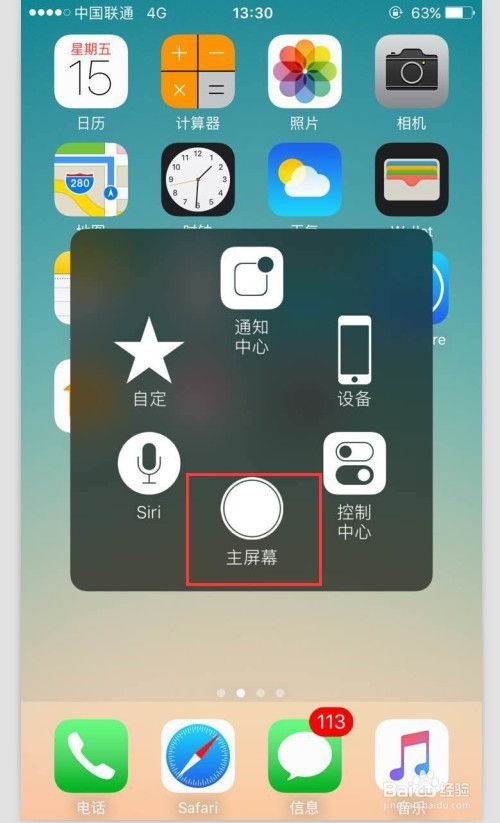 苹果手机轻松开启悬浮球教程资讯攻略01-07
苹果手机轻松开启悬浮球教程资讯攻略01-07 -
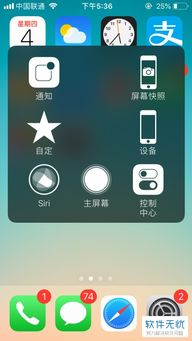 苹果手机如何打开悬浮球功能?资讯攻略12-30
苹果手机如何打开悬浮球功能?资讯攻略12-30 -
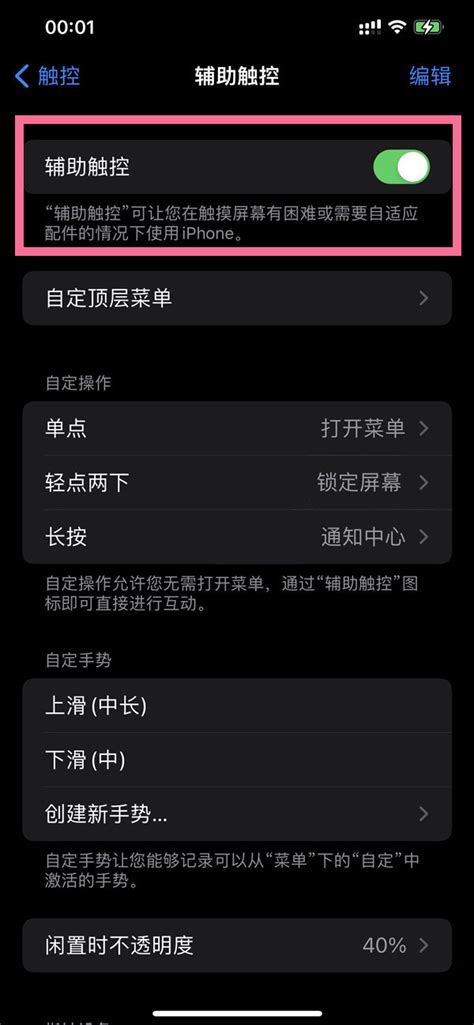 如何启用苹果手机的悬浮球功能资讯攻略12-29
如何启用苹果手机的悬浮球功能资讯攻略12-29 -
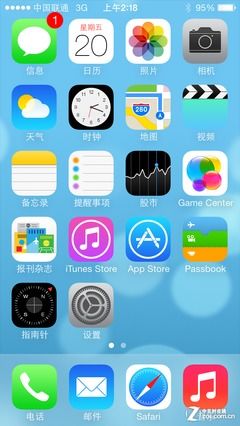 一键开启!苹果手机Assistive Touch轻松上手教程资讯攻略11-26
一键开启!苹果手机Assistive Touch轻松上手教程资讯攻略11-26 -
 iPhone SE怎样开启Assistive Touch辅助触控?资讯攻略11-25
iPhone SE怎样开启Assistive Touch辅助触控?资讯攻略11-25